- Bolt
- Termékek Asztali szoftverVideó szerkesztő
Szerkessze a videókat különböző lehetőségekkel
Videójavító - Most VidHexEgyszerűen javíthatja a videó minőségét
Ingyenes megoldások - Forrás
- Támogatás
Szerkessze a videókat különböző lehetőségekkel
Egyszerűen javíthatja a videó minőségét
Vidmore VidHex
Alapok
Hogyan lehet javítani a videót
A Vidmore VidHex programot alacsony felbontású videók nagy felbontásúvá alakítására, fényerő- és kontrasztbeállításra, valamint a videók rázkódásának és zajának csökkentésére tervezték. A videók javítása mellett a javított videókat különféle videoformátumokba is exportálhatja.
Kattintson a gombra Ingyenes letöltés gombra az útmutató oldal tetején a Vidmore VidHex letöltéséhez a számítógépére. A letöltés után telepítse és futtassa a programot a számítógépén.
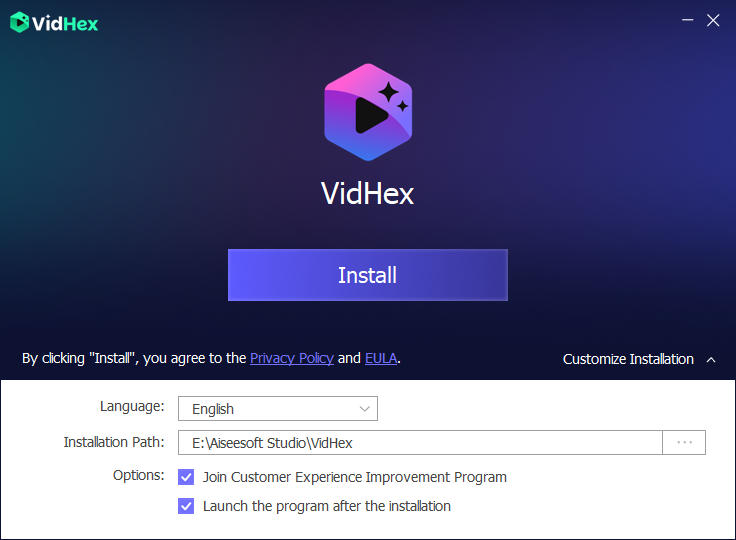
A szoftver elindítása után a Bejelentkezés fülre kattintva megadhatja e-mail címét és a Bejegyzés kódot küldtünk az e-mail címedre. Ezután kattints Regisztráció.
Email: Az az e-mail cím, amelyet kitöltött a megrendelőlapon.
Ellenőrző kód: Aktivációs kulcsként, licenckódként vagy KEYCODE (K) ként megjelölt karakterlánc a sikeres vásárlás után kapott megrendelés-visszaigazoló levélben.
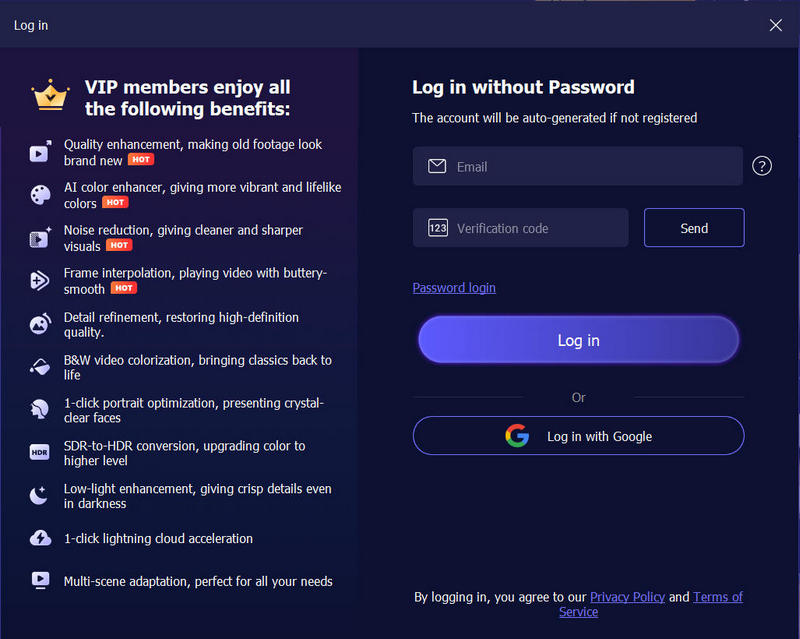
A szoftver frissítéséhez keresse meg a Menüt a felső sávon, és válassza a lehetőséget Frissítés ellenőrzése… legördülő listájáról. Ezután a program ellenőrzi a telepített verziót. Ha a verzió nem a legújabb, emlékeztetni fogja a szoftver frissítésére.
Vagy letöltheti a Vidmore VidHex legújabb verzióját a termékoldalról.
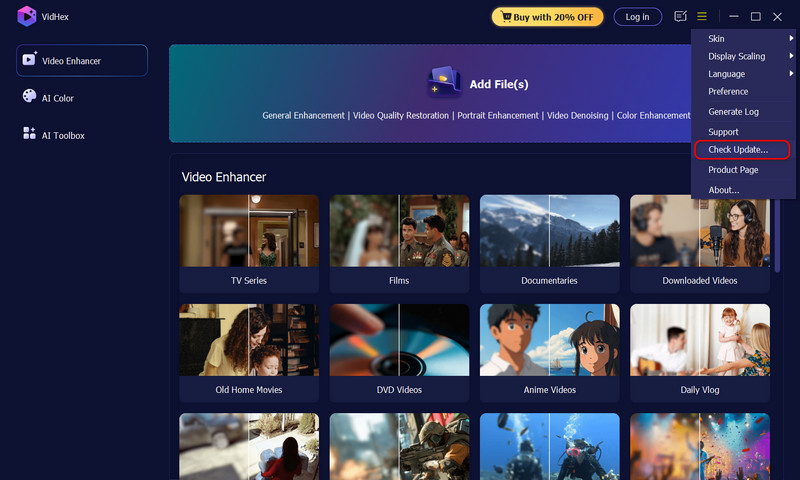
1. lépés Vidmore indítása VidHex
Miután letöltötte és telepítette ezt a videójavító eszközt, indítsa el a számítógépen.
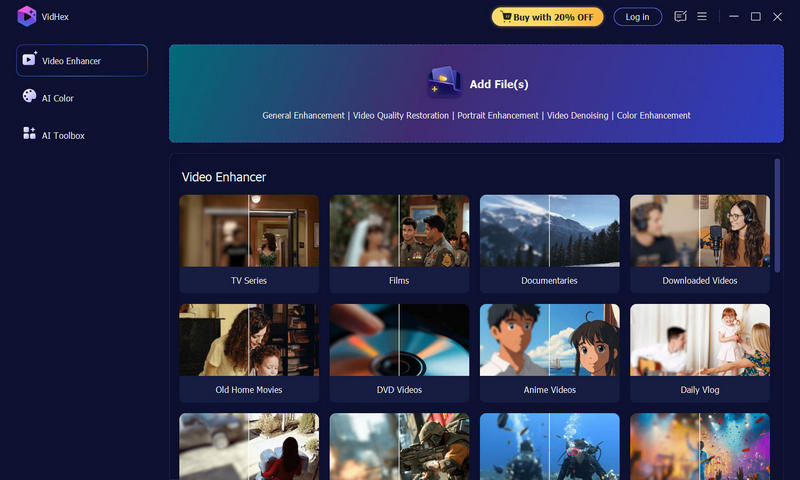
2. lépés Fájl(ok) hozzáadása
Kattintson a gombra Fájlok hozzáadása) az alacsony minőségű videofájlok importálásához.
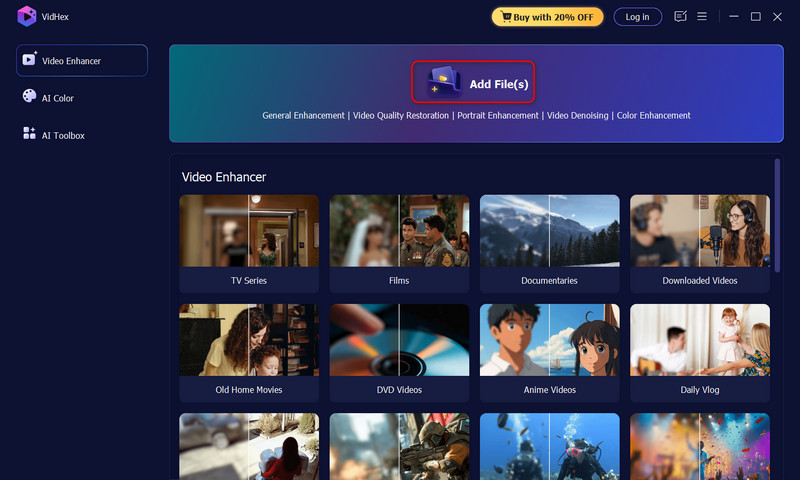
3. lépés Fokozza a videót
A jobb oldali AI-modell listából válasszon ki és kattintson az alábbi lehetőségek egyikére a videó minőségének igényei szerinti javításához.
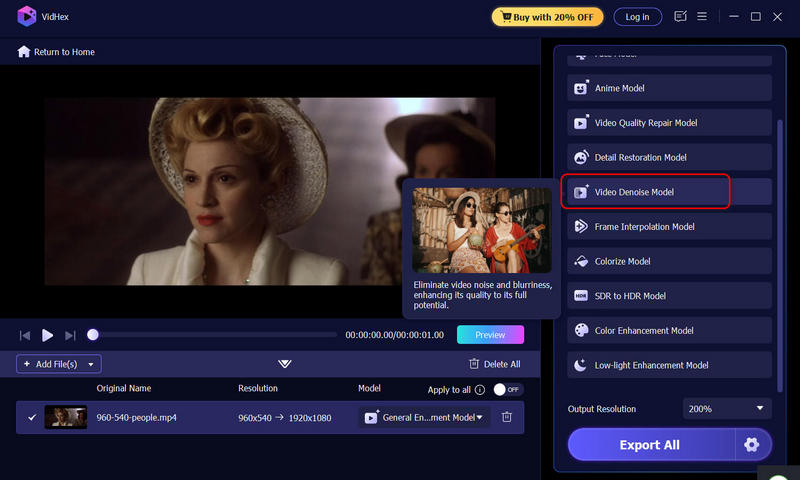
Általános fejlesztési modell: Távolítsa el a videózajt és növelje a képtisztaságot a lenyűgöző, kiváló minőségű eredményekért bármilyen helyzetben.
Arcmodell: Állítsa vissza az arc részleteit portré-fókuszú videókhoz, kiemelve a legfinomabb vonásokat.
Anime modell: Alakítsd át az alacsony felbontású anime videókat nagy felbontásúvá, élénk pontossággal állítva vissza minden részletet.
Videóminőség-javító modell: Javítsa ki a tömörítési hibákat és állítsa vissza a videó minőségét, biztosítva a legjobb vizuális élményt.
Részletes restaurációs modell: Élessze fel az elmosódott felvételeket az elveszett részletek és textúrák visszaállításával, így minden képkocka élesebb lesz.
Videó zajszűrési modell: Szüntesse meg a videó zaját és elmosódottságát, így a lehető legjobban javítva a minőségét.
Képkocka interpolációs modell: Javítsa a videolejátszást az intelligens képkockabeszúrással, biztosítva a rendkívül folyamatos mozgást a zökkenőmentes megtekintési élmény érdekében.
Modell színezése: Lehelj új életet a fekete-fehér videóidba intelligens színezéssel, amely élénkké és magával ragadóvá teszi őket.
SDR-ről HDR-re modell: Fokozza a színek élénkségét a dinamikusabb és gazdagabb vizuális élményért minden képkockán.
Színjavító modell: Növelje a színek élénkségét, állítsa be a kontrasztot és a színegyensúlyt, hogy a színek élénkebbek, pontosabbak és részletesebbek legyenek.
Gyenge fényviszonyok melletti kiemelés modell: Éjszakai jelenetekhez ideális, javítja a fényerőt és a háttér részleteit a tisztább, világosabb felvételek érdekében.
4. lépés Kimenet testreszabásának beállítása
Ezután az AI Model lista alatt kattintson a Kimeneti felbontás lehetőségre az ideális minőség beállításához. A Vidmore VidHex képes a felvételeit 100%, 200%, 400%, 720P, 1080P, 4K és akár 8K felbontásra is feljavítani. A kívánt felbontást is testreszabhatja.
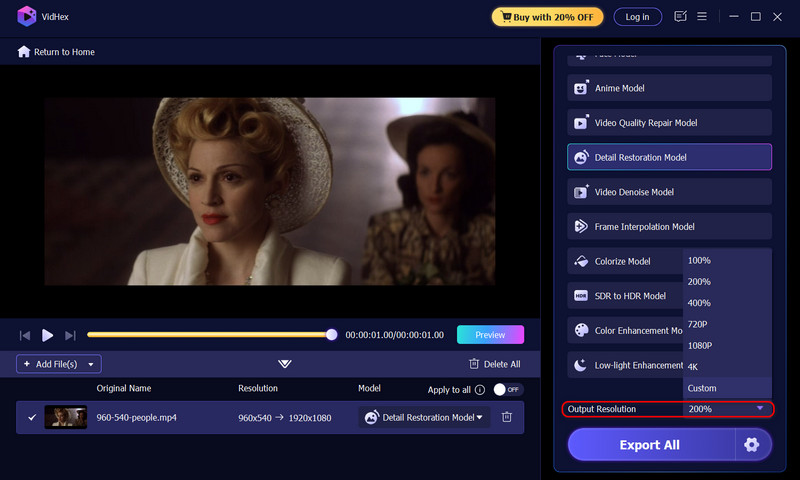
Eközben a jobb alsó sarokban kattintson a fogaskerék ikonra az ideális formátum, kódoló, bitráta és kimeneti hely testreszabásához.

5. lépés A hatás előnézete
Ha mindennel elkészült, kattintson a kép alatti Előnézet gombra a hatás megtekintéséhez. A beállítások alkalmazása eltart egy ideig.
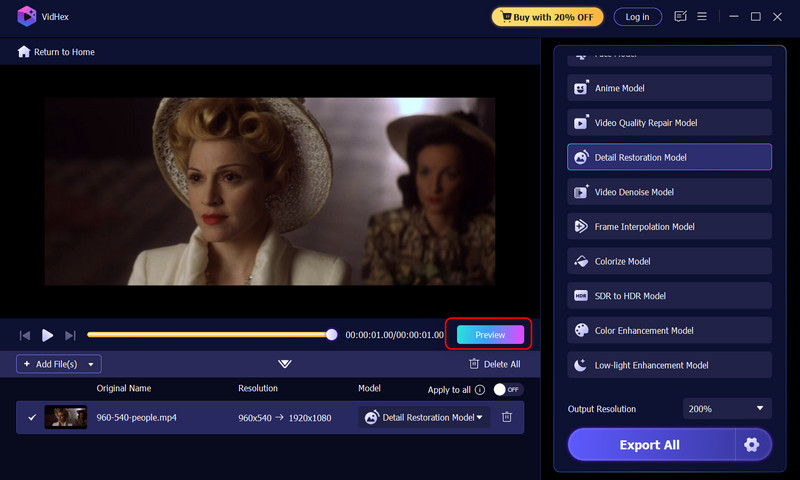
6. lépés Az eredmény exportálása
Ha elégedett vagy, kattints a Teljes videó exportálása gombra az eredmény elküldéséhez.
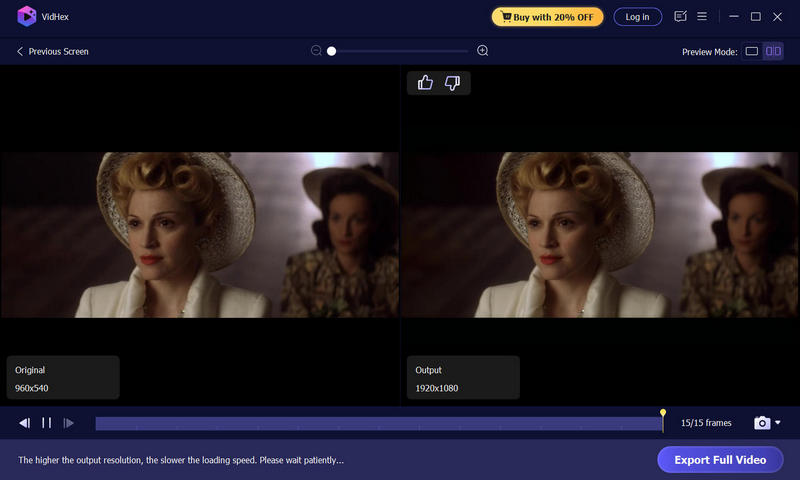
7. lépés Használja a felhőalapú gyorsítást
Az exportálási folyamat ablakában kattintson a sárga „Gyorsítás most” gombra a javítási hatékonyság növeléséhez. Ez megkerüli a hardveres korlátokat, így biztosítva a zökkenőmentesebb és gyorsabb munkafolyamatot.
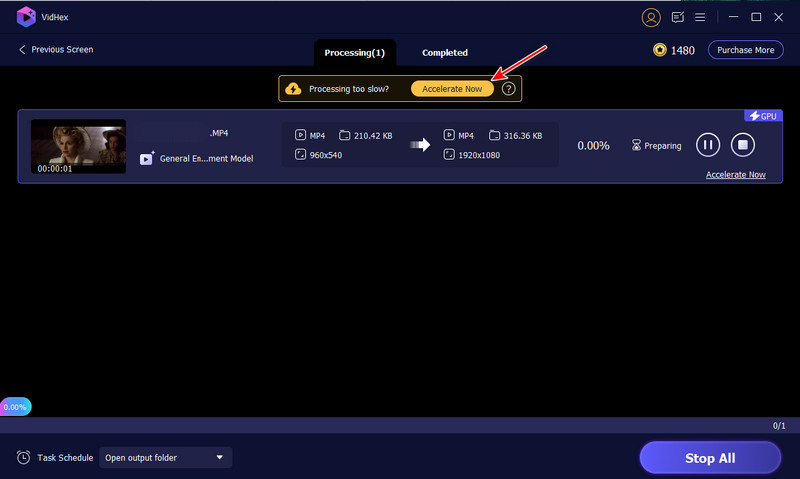
A legjobb videóminőség-javító a rossz minőségű videók javításához.

Sikeresen feliratkozva!